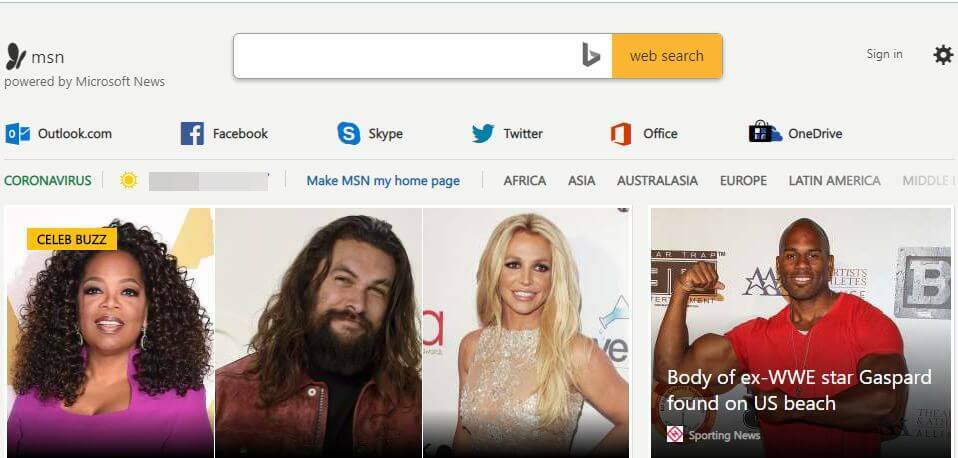- Поради пълната съвместимост на устройството, инсталирането на официалния браузър би трябвало да е много по-лесно и да изисква по-малко работа.
- Тези инструкции идват от официалното ръководство за това как да инсталирате браузър на firestick, така че не трябва да навредят на вашето устройство.
- На това устройство са достъпни различни браузъри за изтегляне и потребителят може да избере този, който най-добре отговаря на техните нужди.

- Лесна миграция: използвайте помощника на Opera за прехвърляне на изходящи данни, като отметки, пароли и др.
- Оптимизирайте използването на ресурси: вашата RAM памет се използва по-ефективно, отколкото в други браузъри
- Подобрена поверителност: интегрирана безплатна и неограничена VPN
- Без реклами: вграденият Ad Blocker ускорява зареждането на страници и предпазва от копаене на данни
- Удобен за игри: Opera GX е първият и най-добрият браузър за игри
- Изтеглете Opera
Amazon Fire TV Stick е притурка, която се свързва към HDMI конектора на вашия телевизор и ви позволява да сърфирате в мрежата, ако знаете как да инсталирате браузъра на FireStick.
Освен това ви позволява да гледате любимите си ТВ епизоди и филми, абонирайте се за абонаментни услуги, слушайте музика, гледайте снимки и играйте игри.
Новото устройство на Amazon може да бъде объркващо за работа, но с няколко стъпки ще можете да инсталирате уеб браузър на това невероятно устройство.
FireStick поддържа ли браузъри?
Браузърите се поддържат по някакъв начин от устройствата Fire Stick, а най-известният браузър е Amazon Silk, който се поддържа напълно.
Можете да посещавате уебсайтове на Amazon Fire TV Sticks чрез приложения за уеб браузър, точно както бихте направили на компютър или смарт смартфон.
Как мога да инсталирам браузър на FireStick?
1. Чрез интернет
- Първо, изберете намирам и тогава Търсене на началния екран на вашия Fire TV Stick.
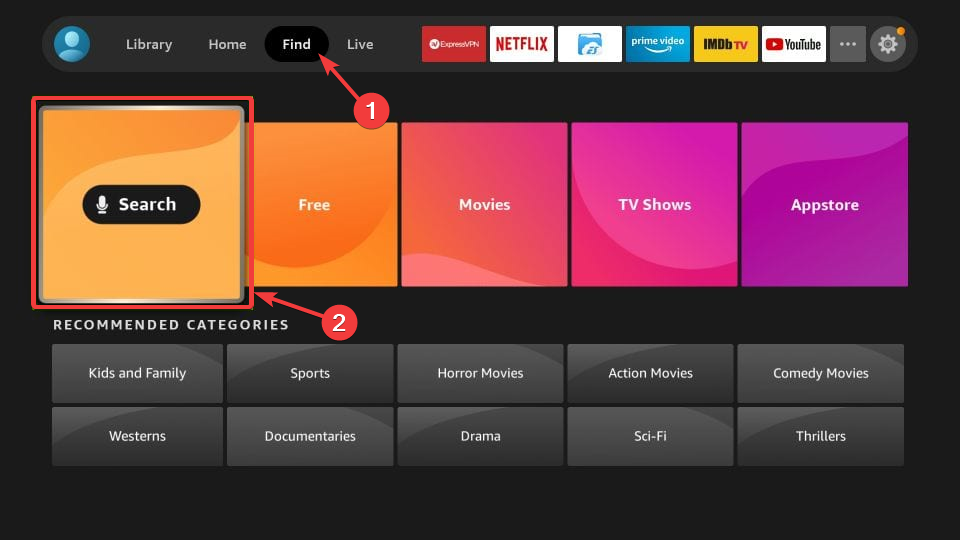
- Въведете името на браузъра.
- След това щракнете върху иконата или плочката на браузъра в следващия прозорец.
- Сега щракнете Вземи или Изтегли в този прозорец и изчакайте браузърът да се изтегли и инсталира.
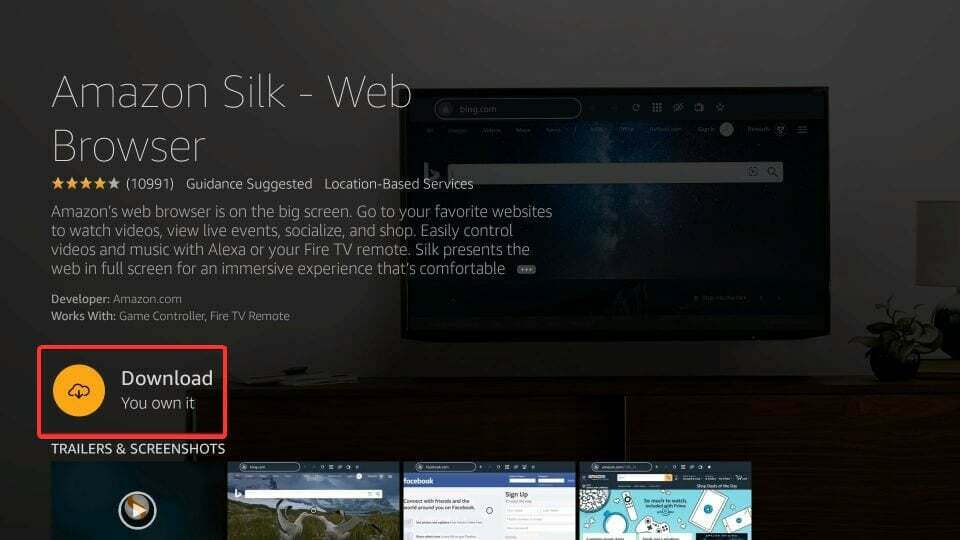
- След това щракнете Отвори за достъп до инсталирания браузър.
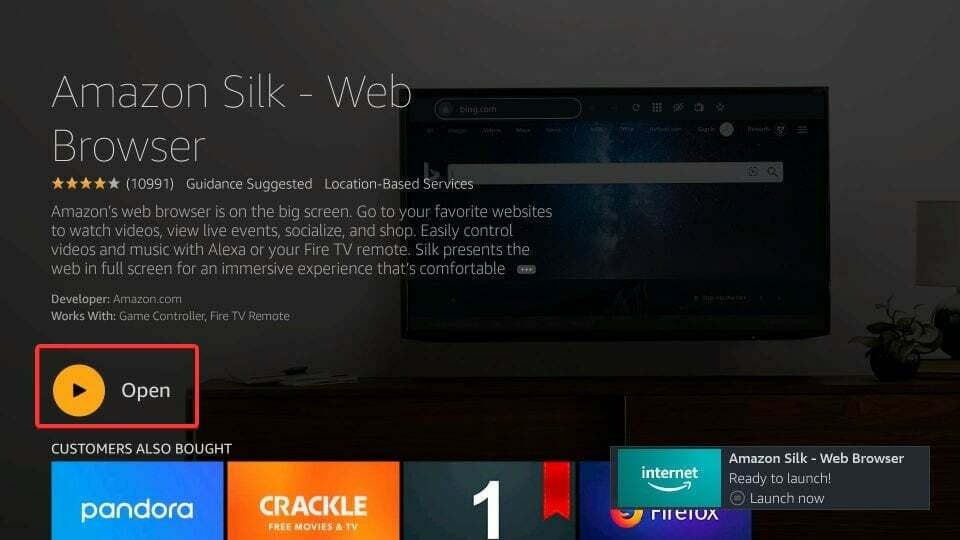
2. Чрез уебсайта на Amazon
- Отворете уебсайта на Amazon Директория Fire TV Apps в предпочитания от вас браузър.
- След това изберете приложението за уеб браузър, което искате да инсталирате на вашия Fire TV Stick.
- Изберете името на вашия Fire TV Stick от падащото меню от дясната страна на екрана.
- Накрая изберете Доставям. Приложението за уеб браузър трябва да се инсталира автоматично на вашия Fire TV Stick.
- Преглед на браузъра Pale Moon: Невероятно лек и сигурен
- Преглед на браузъра Globus VPN: Всичко, което трябва да знаете
- 3 бързи начина за коригиране на блокирана от клиента грешка в Chrome
- 10 най-добри разширения за Chrome за защита на вашата поверителност
3. Инсталирайте Google Chrome
- Изберете Настройки от менюто на началния екран.
- Отидете на Моят Fire TV (в новите версии на Fire OS тази опция се извиква Устройство и софтуер).
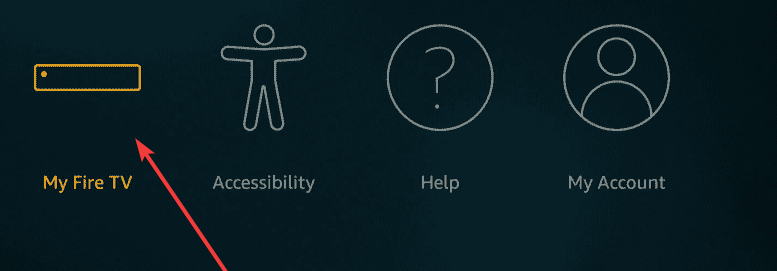
- След това изберете Опции за разработчици.
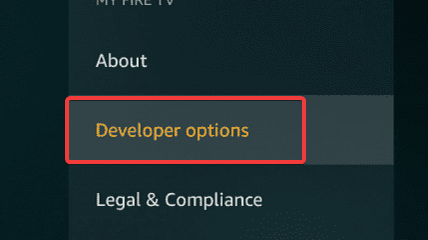
- Разрешаване Приложения от неизвестни източници.
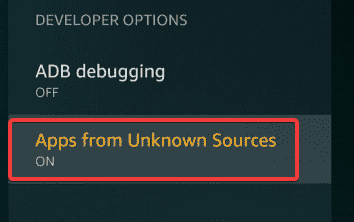
- След това изберете Търсене на началния екран на FireStick.
- Тип Програма за изтегляне.
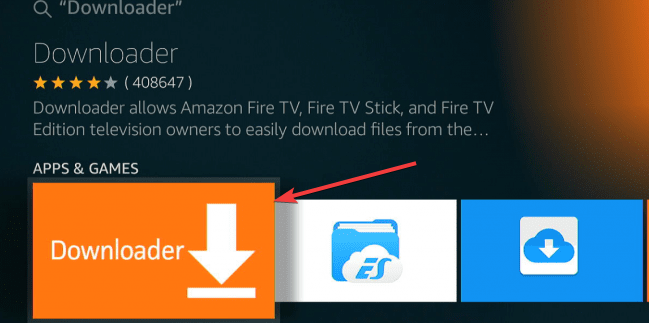
- Може да видите подобни приложения, така че не забравяйте да изберете Програма за изтегляне, оранжевото приложение в Приложения и игри категория.
- След като го намерите, изберете и натиснете Изтегли или Вземи.
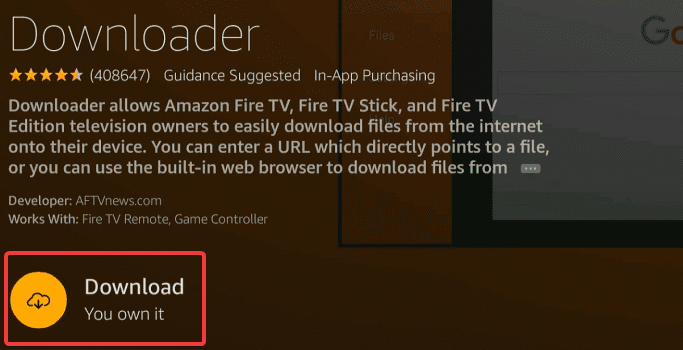
- Сега вашият FireStick е готов да зареди странично APK за Google Chrome през Програма за изтегляне ап. Продължете и щракнете Отвори.
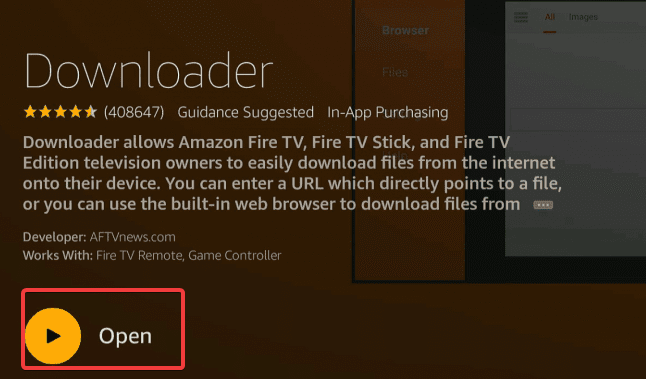
- Приложението ще поиска разрешение за достъп до хранилището. Изберете Позволява, тогава Добре за заключване на конфигурации.
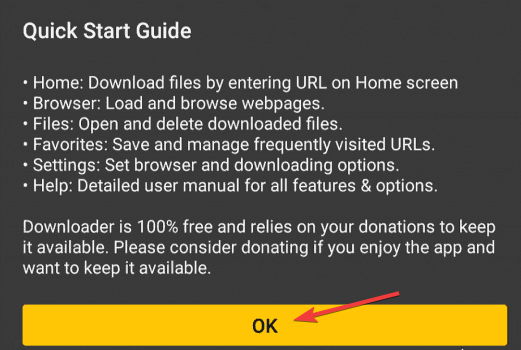
- На началната страница на Програма за изтегляне приложение, въведете следното в URL лента: https://chrome.en.uptodown.com/android.
- Удари Отивам и системата ще отиде до страницата, от която можете да изтеглите APK за Google Chrome.
- След като изтеглите и инсталирате, изберете Свършен и системата ще ви върне обратно Програма за изтегляне.
- Достъп до Вашия Приложения и канали на твоят FireStick / Fire TV и стартирайте Google Chrome. Може да се наложи да изберете Виж всички, като Chrome може да не се появи сред опциите за странично превъртане.
Какви браузъри да инсталирате на FireStick?
Amazon Silk е прост браузър FireStick с лесни контроли. Този браузър е разработен с предвид устройствата Fire TV.
Друга добра алтернатива е Mozilla Firefox, който може да бъде изтеглен за устройствата FireStick и да се използва за достъп до световната мрежа.
Можете да разгледате тази статия, ако търсите най-добрите браузъри за вашия FireStick.
За изключително съвместим браузър с вашето FireStick устройство, трябва да използвате Опера. Този браузър се предлага с хиляди интегрирани приложения и силна защита срещу онлайн опасности.
⇒ Вземете Opera
Въпреки че инсталирането на браузъра Silk е лесно, инсталирането на Chrome на тези устройства ще изисква редица допълнителни процедури.
Amazon Silk и Firefox, които са популярни браузъри FireStick, са фантастични алтернативи на Google Chrome.
Много хора са били объркани как да инсталират браузър на FireStick, но като следвате стъпките по-горе, всеки би трябвало да може да инсталира браузър с лекота.
Ако искаш фактор за нулиране на Amazon FireStick, тази статия може да помогне.
Кажете ни в коментарите дали сте успели да инсталирате браузър на вашия FireStick и ако да, кой.
 Все още имате проблеми?Поправете ги с този инструмент:
Все още имате проблеми?Поправете ги с този инструмент:
- Изтеглете този инструмент за ремонт на компютър оценен страхотно на TrustPilot.com (изтеглянето започва на тази страница).
- Щракнете върху Започни сканиране за да намерите проблеми с Windows, които биха могли да причинят проблеми с компютъра.
- Щракнете върху Поправи всичко за отстраняване на проблеми с патентовани технологии (Изключително отстъпка за нашите читатели).
Restoro е изтеглен от 0 читатели този месец.
![Как да използвате Dashlane във всички съвременни уеб браузъри [Ръководство за 2022 г.]](/f/0ac76fd567fdeec63f590222f472b6bb.png?width=300&height=460)